Оцифровка фотопленки в специальной насадке для цифрового фотоаппарата
Помимо устройств, выпускаемых фирмами, можно производить оцифровку фотопленки с помощью насадки, которую сделать из подручных материалов. Нужно найти полый цилиндр, соответствующий диаметру объектива, прикрепить к нему площадку с выполненным на ней отверстием под размер необходимого кадра. По виду такая конструкция должна напоминать фирменную.
Конечно, для оцифровывания фотопленок в домашних условиях возможно использовать и более сложную конструкцию. Она может включать в себя устройство для перематывания рулонной фотопленки, экран с подсветкой для рассеивания, станину, на которую крепится фотоаппарат. Все эти манипуляции зависят от вашей ловкости рук и смекалки.
Насадка для объектива или же самодельная конструкция используются, если необходимо сделать оцифровку отличного качества при минимальных денежных затратах. В данном случае это будет весьма целесообразно. Помимо этого, при помощи ловкости рук можно создать такую конструкцию, которая всецело будет соответствовать вашим требованиям при оцифровке любого типа прозрачных фотоматериалов.
Оцифровка фото с помощью смартфона
Качество изображения, снятого на камеру смартфона, будет ниже, чем при сканировании или использовании профессионального оборудования. Но для личного использования переснятый снимок подойдет. Главное – не просто сфотографировать распечатанный снимок, положив его перед собой на стол, а сделать это правильно, используя специальное приложение для смартфона.
Для съемки понадобится хорошее освещение. Рекомендованное разрешение камеры смартфона – не меньше 8 Мп. В качестве приложения для сканирования можно выбрать удобную, простую в использовании и бесплатную утилиту «Фотосканер от Google Фото».
Приложение «Фотосканер» позволяет обойтись без профессионального фотоаппарата, заменив его практически любым смартфоном на ОС Android или iOS. Порядок действия пользователя следующий:
- Из Play Market или AppStore скачивается и устанавливается программа «Фотосканер от Google Фото».
- Фотография размещается на однотонной ровной поверхности.
- Включается приложение и активируется две функции – иконка в виде волшебной палочки и вспышка. Это позволит избежать бликов и засвеченных участков изображения.
- Телефон устанавливается в таком положении, что чтобы фотография находилась в рамке, после чего нажимается кнопка начала сканирования.
- Полученное фото обрабатывается с помощью зеленого кружка, позволяющего убирать с картинки блики. После завершения пересъемки все фото сохраняются на телефоне.
Результат использования программы будет не таким качественным, как оцифровка фото с помощью сканера или хорошего фотоаппарата. Зато «сканировать» таким способом может практически каждый, а телефоны с камерой есть уже у большинства школьников. А еще «Фотосканер» убирает с изображения шумы, позволяя сэкономить время на дальнейшей обработке. Однако оцифрованное изображение все равно стоит улучшить, используя специальные редакторы, о которых мы расскажем в следующей статье.
2. Использование приложения для оцифровки фотографий
Финансовые вложения: низкие Время инвестирования: умеренное
Если вам просто нужен способ быстрого сканирования старых фотографий на цифровые, вы можете не захотеть вкладывать деньги в сканер изображений. Или, может быть, вы находитесь в доме члена семьи и имеете доступ только к вашему телефону.
Конечно, вы всегда можете просто сделать фотографию, используя приложение камеры вашего телефона. Но тогда вы рискуете создать тени, искажения и блики. Эти приложения помогают удалить эти функции и помогают вам в процессе сканирования.

Возможно, неудивительно, что одним из лучших вариантов приложения является приложение PhotoScan от Google. Бесплатное приложение делает несколько фотографий каждого отпечатка, чтобы улучшить качество, убрать блики и исправить любые искажения. И еще лучше, приложение может быть полностью интегрировано со всеми замечательными функциями Google Фото, которые вы уже знаете и любите.
Загрузить: PhotoScan для iOS | Android (бесплатно)
Не уверен, что вы хотите пойти с Google? Рассмотрим эти альтернативы:
Загрузить: Photo Scanner Plus от Photomyne для iOS ($ 1.99) Скачать: приложение Photo Scan от Photomyne для Android (требуется подписка) Скачать: Воспоминания от IdeaSolutions для iOS (бесплатно) Загрузить: Pic Scanner от AppInitio Ltd. для iOS ($ 3.99)
Использование сканера или МФУ
Сканеры считают лучшим вариантом оцифровки любого изображения. Преимущества такого способа:
- высокая четкость фотографии, не уступающая оригиналу;
- отсутствие на копии отражений, бликов и случайно попавшей на фото пыли;
- возможность ускорить процесс оцифровки – на одном сканере формата A4 можно одновременно сканировать 2-3 фото 10 х 15 или 9 х 13 см;
- некоторые модели сканеров укомплектованы отсеками для фото, что упрощает процесс оцифровки.
- Один из специализированных сканеров – Epson Perfection V600 Photo. У этой модели есть и адаптер для пленки, позволяющий оцифровывать негативы.
Сканер от Epson отлично подойдет для оцифровки фотографий
Если вам не нужны дополнительные функции для работы с пленкой, можете использовать любое МФУ со встроенным сканером – например, HP Ink Tank Wireless 419, о котором мы писали в отдельном обзоре.
Процесс сканирования
Для оцифровки выбирают сканер планшетного типа. Барабанные устройства, в которых перемещается оригинал изображения, могут испортить фото – особенно, старое и напечатанное на фотобумаге. В планшетном устройстве фотография остается неподвижной и не будет повреждена при сканировании.
В процессе оцифровки выбираются параметры сканирования – четкость, количество цветов, размер и формат изображения. При необходимости, указывается область изображения, которая должна быть отсканирована, увеличивается контрастность или яркость.
После завершения работы сканер может автоматически сохранить оцифрованное фото в выбранном формате. Оптимальный вариант – сохранять фотографии в JPEG. Если фото будет обрабатываться, стоит выбрать формат TIFF или PNG.
Как оцифровывать ваши рисунки в Фотошопе
Итак, по многочисленным просьбам рассказываю (точнее показываю), как оцифровывать ваши рисунки, или как перевести ваши работы из бумажного вида в цифровой. Методов, на самом деле море, но я вам расскажу только то, что знаю и чем пользуюсь лично я.
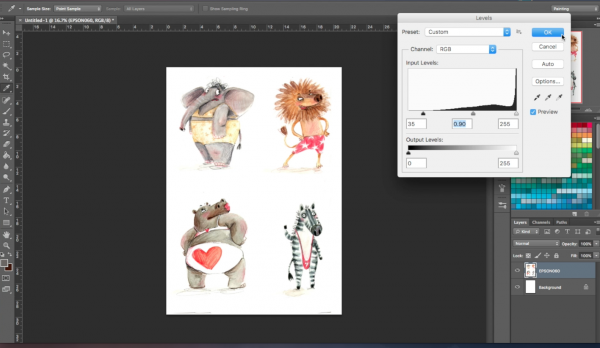
Для того, чтоб перевести рисунок с листа бумаги на экран компьютера, вам понадобится:
— сканер (можно самый обычный домашний) или фотоаппарат (можно мобильный телефон) и ровный дневной свет
— компьютер с программой Фотошоп. Наверное можно оцифровать рисунок и без этой программы, но как это сделать достойно, я не знаю.
Само видео можно посмотреть на нашей Образовательной Платформе, т.е. ЗДЕСЬ
И напоминаю про семинар в Киеве. На него еще есть места! Семинар на тему
ПОРТФОЛИО ИЛЛЮСТРАТОРА — КАК ПОКАЗАТЬ СВОЙ ТАЛАНТ состоится 24 Сентября в 19:00
Что вы получите?
— 2 часа сжатой структурированной информации по теме— кучу вдохновительных идей— личную встречу со мной с возможностью задать любые вопросы— бесплатный доступ к видео этой лекции и ПДФ презентации на нашем сайте (как только она там появится).
Прийти на лекциию вживую и получить бесплатный доступ к видео будет гораздо дешевле, чем покупать видео отдельно позже. И гораздо полезнее.
Так что обязательно приходите! Не пожалеете
Подробно о лекции с возможностью забронировать место
Напрямую купить билет можно здесь —
Репост приветствуется! Возможно это будет интересно и вашим друзьям!
Оцифровываем плёнку без насадки
Полноценная оцифровка фотоплёнки своими руками возможна и без приобретения специальной насадки на объектив фотоаппарата.
Для этого нам понадобится непосредственно фотоаппарат, штативы и компьютерный монитор. Фотоаппарат мы закрепляем на одном штативе, а на другом — устройство, с помощью которого фиксируем плёнку или слайд. Можно для этого использовать рамки от фотоувеличителей или проекторов.

Если же их нет в наличии, то можно сделать следующую конструкцию: берём два стекла от фоторамок, обклеиваем их края белой самоклеящейся лентой для защиты от острых углов и утолщения конструкции. Прикладываем два стекла друг к другу, сверху и снизу их тоже склеиваем лентой. В полученную щель между стёклами просовываем плёнку.
Далее ставим эту конструкцию параллельно монитору, можно её закрепить подручными материалами, например, стопками книг с двух сторон, выключаем свет и начинаем снимать.
Полученное изображение обрабатывается с использованием инвертирования (клавиши Ctrl +i), корректирующих слоёв, каналов (синий, зелёный, красный Ctrl+m) и ручной коррекции с помощью Adobe Photoshop или другого графического редактора.
Сканер фотографий Pro
Photo Scanner Pro — классное приложение для сканирования фотографий, разработанное для iPhone и iPad. Он может мгновенно обнаруживать, сканировать и обрезать ваши фотографии в кратчайшие сроки. Это позволяет вам использовать фильтры, чтобы оживить выцветшие цвета этих напечатанных фотографий. Отсканированные фотографии можно сохранить в iCloud в любое время.
Это позволяет вам напрямую делиться своими фотографиями с Apple Photos, Facebook и т. Д. С его помощью вы можете создавать неограниченное количество альбомов. Это очень простое в использовании и быстрое приложение для сканирования для iPhone.
Вывод
Итак, если вы ищете идеальный способ безопасного хранения своих старых воспоминаний, их оцифровка может очень помочь. Вы можете попробовать эти предлагаемые приложения и отсканировать свои печатные альбомы и цифровую галерею, которой легче управлять, хранить и просматривать. Вы также можете изучить лучшие бесплатные или платные приложения для камеры iPhone.
Подготовка к сканированию
Чтобы сканировать фотографии или другие носители нужно:
Убедиться в том, что устройство может выполнять функцию сканирования. С самостоятельным сканером вопросов не возникает, так как он для этого и предназначен. А вот принтер сам по себе не сканирует
В последнем случае важно, чтобы аппарат был многофункциональным, то есть быть принтером 3 в 1 – содержать в себе одновременно сканер, принтер и копир. Убедиться в этом можно из документации к технике или просто попытаться поднять верхнюю крышку
Если под ней есть стекло, тогда сканирование, равно как и ксерокопирование, может осуществляться.
Правильно подключить сканер к компьютеру (или МФУ). Если для работы принтера соединение с ПК не всегда нужно, например, когда техника может печатать с флешки или через телефон, то для работы сканера надо подключиться к компу. Задание на сканирование и отправка готовой скан-копии фото будет осуществляться с и на компьютер соответственно. Подключение в большинстве случаев делается через USB-шнур. Для обнаружения и работы сканера потребуется дополнительно установить драйвер, если Windows сама автоматически не сделает установку программного обеспечения. Драйвер ставится с диска, который идет в комплекте с техникой, или скачивается с официального сайта производителя.
Как правильно сканировать старые фотографии и пленки
Оцифровка фотографий при помощи телефона
Обычно недостаточно просто использовать камеру телефона, чтобы отсканировать старую фотографию. Получившийся снимок скорее всего будет искажен из-за неровного положения телефона, а на самой фотографии с большой долей вероятности будут заметны нежелательные отражения и блики. Чтобы избавиться от этих проблем, достаточно воспользоваться специальным приложением.
PhotoScan от Google Photos – совершенно бесплатное приложение для оцифровки фотографий. Сначала вы просто делаете фотографию. Затем нужно поочередно навести камеру телефона на четыре точки по краям фотокарточки – каждый раз приложение автоматически будет делать новый снимок. Когда процесс сканирования закончится, приложение совмещает все версии в одну, избавляясь от бликов и отражений, а также корректируя цвета и дисторсию. У PhotoScan много аналогов, поэтому вы обязательно найдете что-то подходящее для себя.
Лучше ли использовать сканер или камеру для оцифровки фотографий?
Более продвинутый способ после оцифровки при помощи телефона – использовать камеру. Вам понадобится макрообъектив, чтобы подобраться достаточно близко, а сама камера должна находиться параллельно поверхности. Для освещения можно использовать настольную лампу, а лучше две – по одной с каждой стороны. Естественный свет из окна тоже подходит. Таким образом можно оцифровать только напечатанные фотографии. Чтобы перевести пленку в цифровой вид, вместо ламп нужно использовать лайтбокс.
Сканеры – гораздо лучший способ оцифровки старых фотографий. В случае с планшетным сканером фотография помещается на стекло, после чего специальное ПО генерирует предварительную версию, затем выбирается корректное кадрирование, разрешение и глубина цвета, после чего готовое изображение сохраняется на жестком диске. Сканер также можно использовать для оцифровки пленки.
Помимо бытовых планшетных сканеров существуют специальные сканеры для пленок и негативов, обычно заточенные под формат 35мм, хотя некоторые модели позволяют работать с более крупными форматами. Рулон пленки подается на вход такого сканера и затем покадрово сканируется.
Как отрегулировать цветовой баланс
Если вы оцифровываете фотографию, используя искусственное освещение, в результате есть вероятность столкнуться с желтым/оранжевым оттенком. Это происходит поскольку в стандартном режиме камера настроена на съемку в дневном свете, а искусственный свет зачастую имеет более теплый оттенок. Установив автоматический баланс белого, вы скорее всего получите приемлемый результат, однако, в некоторых случаях имеет смысл задать его вручную. Напомним, что дневной свет и электронные вспышки имеют температуру 5000 К, а лампа накаливания – 2700-3000 К. Установите соответствующую температуру вручную и посмотрите, помогло ли это.
Еще один вариант – использовать лампы дневного света, они как раз имеют температуру в районе 5000 К. Также всегда можно поправить баланс белого на этапе постобработки в Lightroom.
Как оцифровать фотографии с помощью смартфона?
Вы когда-нибудь проводили время, делая оцифровку фотографий с помощью обычного сканера? Если да, то вы знаете как это нудно, долго и неудобно, особенно когда имеется целый альбом. Но технологии не стоят на месте и в настоящее время камеры смартфонов имеют достаточно высокое разрешение, чтоб сохранить цифровую копию вашего фотоальбома.

Конечно, уже имеется огромное количество мобильных приложений для сканирования фото, но большинство из них, надо признать, просто обычные приложения камеры, а не сканеры. Поэтому, мы бы предложили вам воспользоваться бесплатным продуктом одного из самых лучших разработчиков ПО.
Компания Google недавно выпустила приложение под названием PhotoScan, которое позволяет сделать процесс оцифровки фотографий проще и удобнее
Что немаловажно, вы можете скачать Google PhotoScan для устройств под управлением iOS и Android.. От многих других приложений для сканирования Google PhotoScan отличается тем, что делает несколько снимков для каждого процесса оцифровки
Данный прием помогает справиться с бликом, а также повышает качество сканируемой фотографии.
От многих других приложений для сканирования Google PhotoScan отличается тем, что делает несколько снимков для каждого процесса оцифровки. Данный прием помогает справиться с бликом, а также повышает качество сканируемой фотографии.

Как это работает
Выньте коробку старых фотографий. Если вы их ранее разместили в альбоме, нет необходимости удалять их, если, конечно, фото не затемняется.
Положите фотографию на плоскую поверхность. Убедитесь, что он не сворачивается в углах. Приложение PhotoScan открывает камеру смартфона и просит вас расположить фотографию так, чтобы она оказалась внутри рамки.
После того, как вы поместили напечатанную фотографию в указанную рамку, вам нужно нажать на кнопку спуска затвора. Она запускает вспышку и показывает четыре белых кружка по углам фотографии. Затем, как вы наведите камеру смартфона на каждый белый кружок, PhotoScan автоматически обрежет, удалит блики и усовершенствует фотографии. После того, как фотография пройдет обработку, вы можете вручную отрегулировать углы и вращать ее по мере необходимости.

Когда вы закончите оцифровку вашей фотографии, вы можете сохранить все отсканированные файлы одним нажатием. После сканирования фотографии вы увидите подтверждение и кнопку, чтобы открыть приложение Google Фото.
Дополнительные возможности
Для качественного сканирования приложение должно иметь функцию обнаружение краев, что и есть у PhotoScan. Благодаря ей, приложение может обрезать фон.
PhotoScan также может скорректировать перспективу, поэтому нет необходимости висеть прямо над фотографией для того, чтобы получить четкий файл без искажений. PhotoScan также имеет смарт-функцию, которая распознает нужную ориентацию фотографии.
Редактировать вручную полученный файл можно двумя способами. Обрезать лишние участки фото, к примеру фрагменты рамки, можно с помощью регулирования углов. В случае, если приложение не смогло правильно распознать нужную ориентацию фотографии, тогда пользователь может вручную повернуть ее. Как и многие приложения Google, PhotoScan можно скачать и использовать бесплатно во всех странах на обеих платформах.
Кроме выпуска нового приложения для сканирования, компания обновляет свое приложение Google Фото.
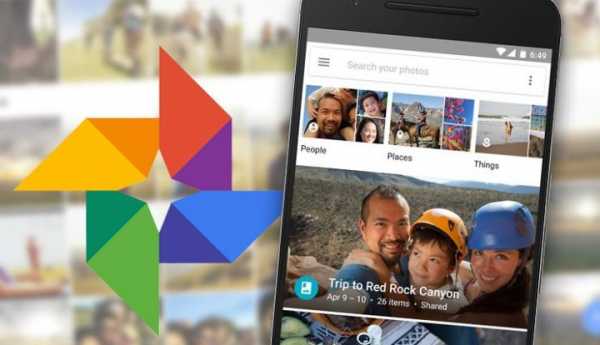
Компания обещает, что приложение предложит новый инструмент автоматического совершенствования фотографий и 12 новых фильтров.
В заключение посмотрите занятный ролик от Google, который поясняет, зачем вам нужен PhotoScan.
Что такое оцифровка?
Оцифровка (англ. digitization) – описание объекта, изображения или аудио- видеосигнала (в аналоговом виде) в виде набора дискретных цифровых замеров (выборок) этого сигнала/объекта, при помощи той или иной аппаратуры. То есть перевод его в цифровой вид, пригодный для записи на электронные носители. Это по Википедии.
Если говорить простыми словами, оцифровка – это процесс перевода из аналогового вида в цифровой формат.

Полученный в результате оцифровки массив данных (т.е. «цифровое представление» оригинального объекта) может использоваться компьютером для дальнейшей обработки, передачи по цифровым каналам, сохранению на цифровой носитель.
Перед передачей или сохранением «цифровое представление», как правило, подвергается фильтрации и кодированию для уменьшения объема.
Оцифровка бывает нескольких видов:
- Оцифровка звука, видео, киноплёнки;
- Сканирование или оцифровка изображения (фотографии, фотоплёнки, слайдов);
- Оцифровка архивных документов (сканирование, каталогизация и создание электронного архива);
- Сканирование или оцифровка книг (как сканирование, так и в дальнейшем распознавание);
- Оцифровка бумажных карт местности. Означает сканирование и, как правило, последующую векторизацию (растрово-векторное преобразование, т.е. перевод в формат векторного описания).
Оцифровка данных производится на специальном оборудовании, позволяющем захватить аналоговый сигнал и преобразовать его в цифровой.
С тем, что такое оцифровка мы разобрались, но зачем же она нужна и почему её стоит делать? Об этом подробно читайте в статье «Почему стоит делать оцифровку?»
Рекомендую дополнительно почитать полезные статьи и материалы:
Для тех, кто хочет самостоятельно оцифровать, обработать и реставрировать любые аналоговые данные в домашних условиях, не обращаясь в профессиональные студии оцифровки, рекомендуется прочитать книгу «Оцифровка аудио, видео, фото, книг и документов в домашних условиях».
Данная книга – это пошаговое руководство по грамотному выбору оборудования, программного обеспечения и самостоятельной оцифровке любых аналоговых данных – аудио, видео, фото, книг и документов в домашних условиях.
Книга «Оцифровка аудио, видео, фото, книг и документов в домашних условиях» – это мощный инструмент, который поможет качественно оцифровать, обработать и реставрировать домашний архив!
На этом пока все! Надеюсь, что вы нашли в этой заметке что-то полезное и интересное для себя. Если у вас имеются какие-то мысли или соображения по этому поводу, то, пожалуйста, высказывайте их в своих комментариях. До встречи в следующих заметках! Удачи!
Путаница в цифровых форматах
Цифровой формат имеет множество разных вариаций, и это очень путает, ведь файлы аудио, видео и изображений на одном устройстве могут открыться, а на другом нет. К примеру, вы подключили компьютер или медиасервер к цифровому устройству (или медиапотоку, медиаплееру, Smart TV, в котором есть media player), но некоторые файлы с видео, аудио или изображением не открываются, либо их даже не видно.
Наиболее распространённая причина, по которой это происходит, – устройство не может прочесть информацию с файла из-за непонятного для него формата.
 Путаница в цифровых форматах
Путаница в цифровых форматах
При сохранении цифрового файла он превращается в код, благодаря которому компьютеры и приложения смогут его прочитать и взаимодействовать с ним. К примеру, цифровой формат документа можно открыть и изменять в специальных программах, которые созданы для работы с текстами. Самая популярная из них – Microsoft Word.
Форматы фотографий читаются приложениями для их обработки, как, например, Photoshop, и такими программами для просмотра фотографий, как Windows Photo Viewer и Photos для MAC. Большое количество видеоформатов, включая файлы видеокамер и Quicktime, цифровой формат DVD, видеоролики Windows и бесчисленное множество форматов высокой чёткости нужно модифицировать, чтобы их могли открывать не только программы, для которых они создавались и где сохранялись.
Такие форматы получили название «кодеки» (от «кодер-декодер»).
Процесс изменения файла, чтобы его могло прочитать устройство или программа, которая раньше этого сделать не могла, называется «перекодированием». Существуют компьютерные программы медиасервера, способные автоматически изменить код файла, который не может прочесть цифровое устройство.
ТОП-30 IT-профессий 2023 года с доходом от 200 000 ₽
Команда GeekBrains совместно с международными специалистами по развитию карьеры
подготовили материалы, которые помогут вам начать путь к профессии мечты.
Подборка содержит только самые востребованные и высокооплачиваемые специальности и направления в
IT-сфере. 86% наших учеников с помощью данных материалов определились с карьерной целью на ближайшее
будущее!
Скачивайте и используйте уже сегодня:
Александр Сагун
Исполнительный директор Geekbrains
Топ-30 самых востребованных и высокооплачиваемых профессий 2023
Поможет разобраться в актуальной ситуации на рынке труда
Подборка 50+ ресурсов об IT-сфере
Только лучшие телеграм-каналы, каналы Youtube, подкасты, форумы и многое другое для того, чтобы узнавать новое про IT
ТОП 50+ сервисов и приложений от Geekbrains
Безопасные и надежные программы для работы в наши дни
Получить подборку бесплатно
pdf 3,7mb
doc 1,7mb
Уже скачали 19612
Форматы фотографий, музыки и видео отличаются между собой. Но из-за того, что стандартов здесь нет, существуют дополнительные варианты форматов.
К примеру, у фотографий есть такие цифровые форматы, как RAW, JPEG и TIFF. Последний является самым качественным, но и невероятно тяжёлым. Если все ваши фотографии будут в формате TIFF, то они займут вдвое больше места на компьютере, чем те же фото, но с использованием JPEG. Формат JPEG сжимает информацию (то есть ухудшается качество и уменьшается вес файла). Поэтому гораздо больше фотографий с таким форматом поместится на компьютере.
Кодировка видеофайла может быть в формате стандартном или с высокой чёткостью. Их не только можно сделать разного формата, но и менять, чтобы определённое цифровое устройство смогло его открыть.
По такому же принципу цифровые аудио кодируются как в форматах с низким разрешением, так и с высоким. От этого зависит, смогут ли они открываться с помощью потоковой передачи или понадобится сначала их загрузить. К тому же, влияет ещё совместимость файлов с устройством.
Способ 2. Услуги оцифровки фото
Ещё один вариант получения хорошей цифровой копии – воспользоваться предложением специализированного сервиса. Такие есть практически в каждом городе. Вы экономите силы и время – просто относите бумажные фотографии в салон, а потом получаете электронные версии. Можно дополнительно воспользоваться услугами восстановления повреждённых снимков, переводом чёрно-белых кадров в цвет и т.п.
Минус данного способа один – цена. Особенно этот недостаток станет заметным, если вам нужно оцифровать большое количество фотографий. Имеет смысл отправляться в сервис, если нужно спасти особенно ценную старинную фотокарточку, которая сильно пострадала. Профессионалы смогут бережно оцифровать и реставрировать её.
Специалисты сервиса по оцифровке фото сделают работу профессионально
Аппетитная иллюстрация
Шаг 01
Откройте Illustrator и создайте новый документ с такими же параметрами как документ из Photoshop. Переименуйте существующий слой в “Black Line (черные линии)” и вставьте изображение из Photoshop. (Shift + Ctrl + P) Выделите только что вставленное изображение и в меню выберите Object > Imagen Trace > Make and Expand/Объект>Трассировка>Создать и разобрать). Теперь инструментом Magic Wand/Волшебная палочка (Y) выделите белый цвет и нажмите Delete.
Шаг 02
Пришло время раскрасить наш рисунок! Теперь у нас есть контур, отделенный от фона, и сделать это будет несложно.
Создайте новый слой под слоем с контуром. В этом слое мы будем создавать базовые цвета, вроде оттенков желтого для сыра и булочки.
Шаг 03
Если у вас есть графический планшет, вы можете раскрашивать работу инструментом Blob Brush/Кисть-клякса (Shift+B). Если нет, воспользуйтесь инструментом Pen/Перо (P)
Рисуйте инструментом Pen/Перо (P) фигуры нужной формы, чтобы заполнить их цветом.
Вы можете использовать один слой для всех цветов, или раскрашивать каждый объект в своем слое, или оставить базовые цвета в одном слое, а детали раскрашивать в следующем. Выберите вариант, которые нравится вам больше.
После того как все ваши элементы раскрашены, создайте новый слой над слоями с цветами, но под слоем с контуром. В этом новом слое нарисуйте тени и блики.
Как на сканере отсканировать фото
При выполнении сканирования, необходимо соблюдать некоторые правила, с помощью которых можно повысить качество цифровых копий.
По возможности выполните следующие рекомендации:
- Положите фото как можно ровнее на стекло сканера.
- Если на фото имеются трещины, положите фотографию так, чтобы трещина находилась перпендикулярно ходу лампы сканера.
- Желательно установить разрешение сканера не менее 600 dpi.
- В качестве выходного графического формата лучше использовать TIFF, а не JPG или PNG.
- Не используйте для обработки фото программное обеспечение сканера, если этот функционал там имеется.
При сканировании фотографий нужно выбрать минимальное разрешение — не менее 300 dpi, а лучше — 600 dpi. При более высоком разрешении повысится качество итогового изображения.
Фото лучше сохранить в формате TIFF без сжатия, чтобы избежать потери информации на изображении. После получения цифрового фото, и последующей обработки в графическом редакторе, готовое изображение можно будет сохранить, например, в формате JPG (JPEG) с небольшим сжатием.
Когда мы сканируем старые фото, нам необходимо сохранить изначальное изображение в оригинальном виде, поэтому последующую обработку изображения лучше проводить в Photoshop или в другом подобном графическом приложении, а не использовать ПО сканера.
После выполнения сканирования мы получаем скан в цифровой форме, а затем, если нужно, с помощью программного обеспечения — графической программы, проводим работы по реставрации или улучшению внешнего вида изображений на компьютере.
Подготовка к сканированию
Чтобы сканировать фотографии или другие носители нужно:
Убедиться в том, что устройство может выполнять функцию сканирования. С самостоятельным сканером вопросов не возникает, так как он для этого и предназначен. А вот принтер сам по себе не сканирует
В последнем случае важно, чтобы аппарат был многофункциональным, то есть быть принтером 3 в 1 – содержать в себе одновременно сканер, принтер и копир. Убедиться в этом можно из документации к технике или просто попытаться поднять верхнюю крышку
Если под ней есть стекло, тогда сканирование, равно как и ксерокопирование, может осуществляться.
Что делать после оцифровки ваших фотографий
Независимо от того, как вы решите оцифровать фотографии, конечным результатом будет больше места в вашем доме, воспоминания, которые защищены от вреда, и чувство облегчения. Теперь, когда у вас есть все эти фантастические цифровые изображения, ваши возможности безграничны.
Вы можете отправлять копии своих фотографий семье и друзьям, создавать слайд-шоу для вашего следующего семейного события и / или обмениваться любыми неловкими фотографиями в Интернете для мгновенных лайков и комментариев. Или подумайте о покупке одного из этих портативных фотопринтеров чтобы делать копии быстро и легко.
Влияние на всемирную паутину
Онлайн-сообщества
С растущим по всему миру числом фотографов-любителей начали появляться онлайн-сообщества фотографов, в которых можно было показать свои фотографии и получить о них отзывы. В итоге появились такие сайты, как Flickr, где можно как поделиться своими снимками, так и вдохновиться чужими.
Flickr был разработан канадской компанией Ludicorp и был запущен в 2004 году. В самом начале он больше использовался для того, чтобы делиться снимками из чата FlickrLive. Тем не менее, сайт превратился в место, куда пользователи загружали свои фотографии, делились ими и оставляли комментарии. В какой-то момент команда Flickr отказалась от чата.
Основная суть онлайн сообществ в том, что не у всех есть возможность и деньги, чтобы выставлять свои работы, чтобы люди со всего мира могли их увидеть. Фотография стала более непринужденной, люди начали делать больше личных снимков, чем коммерческих, и разрыв между этими двумя сферами увеличился.
А вы знали? Интересно, что Flickr был разработан с помощью тех же инструментов, что использовались для создания онлайн-игры с множеством игроков, которая называлась «Game Neverending» и которая исчезла в 2004г.
Стоковая фотография
Стоковая фотография, которая предлагает лицензионные снимки под конкретные нужды, сегодня превратилась в крупный рынок для профессионалов и любителей. В 1880-х годах газеты и журналы воспроизводили фотографии с помощью полутонового печатного станка. Первые газетные фотографии делались штатными фотографами, но потом этим стали заниматься агентства, которые отдавали заказы внештатным фотографам.
По мере роста этой сферы стали появляться первые агентства стоковой фотографии. Одно из первых было открыто в 1920 году Армстронгом Робертсом и сегодня известно как Robert Stock. В последние годы этот рынок начал быстро разрастаться, и сегодня у нас есть широкий выбор стоковых фотографий.
Одно из ключевых событий для агентств стоковой фотографии и внештатных фотографов — переход крупных агентств в онлайн. В начале 2000-х появились три крупнейших компании на рынке: Getty Images, Corbis и JupiterImages. За ними в онлайн перешли и компании поменьше. Все это имело большое значение, поскольку у небольших компаний и отдельных людей появился доступ к широкому ряду стоковых фотографий. Их было проще достать, поэтому покупателей становилось больше, а прибыль — выше.
В 2001 году Google представила свою систему поиска изображений, и теперь любой человек из любой точки мира мог найти необходимую фотографию. До этого это было не так легко, нужно было знать, где искать.
Из-за доступа к интернету и простоты поиска изображений у небольших стоковых агентств появился более широкий ряд покупателей по всему миру. Эти компании привлекали покупателей более низкими ценами (иногда к ним переходили даже крупные предприятия, которые до этого работали с топовыми стоковыми агентствами), давая профессионалам и любителям совершенно новую возможность заработка.
Поскольку дешевле купить одну фотографию и тогда, когда она необходима, газеты и журналы (особенно более мелкие) предпочитали этот подход найму штатного фотографа. Сегодня рынок стоковой фотографии, будучи онлайн, вырос как никогда. Простые люди покупают на фотобанках нужные для своих проектов снимки.


































